Mục lục
Mục lục
Được giới thiệu lần đầu tiên vào năm 2018, đây được xem là một trong những thành quả của mối quan hệ đối tác giữa 2 ông lớn: Microsoft và Samsung. Sự kết nối của hai thiết bị này giúp bạn có thể làm việc hiệu quả & tập trung. Cũng giống như cách iPhone ghép nối với các sản phẩm của Apple, bạn có thể đồng bộ điện thoại Android với máy tính Windows 10 thông qua ứng dụng Your Phone.

Với Your Phone, bạn có thể nhận và trả lời tin nhắn điện thoại ngay trên máy tính Windows 10, đồng bộ hình ảnh, video giữa điện thoại với máy tính Windows 10, thậm chí thực hiện cuộc gọi … ngay trên máy tính Windows 10 của mình.
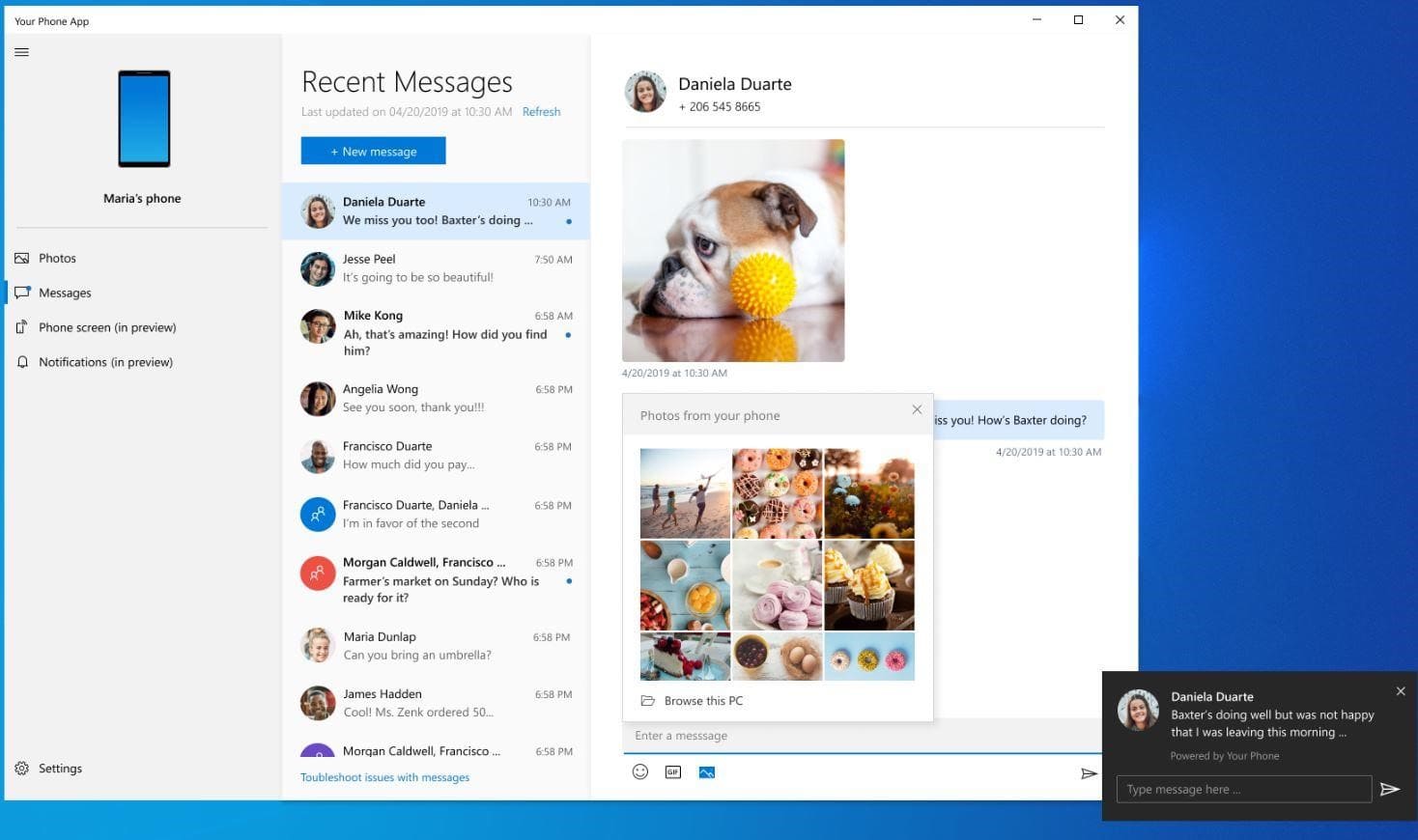
Bạn có thể nhận & nhắn tin nhắn trên Windows 10
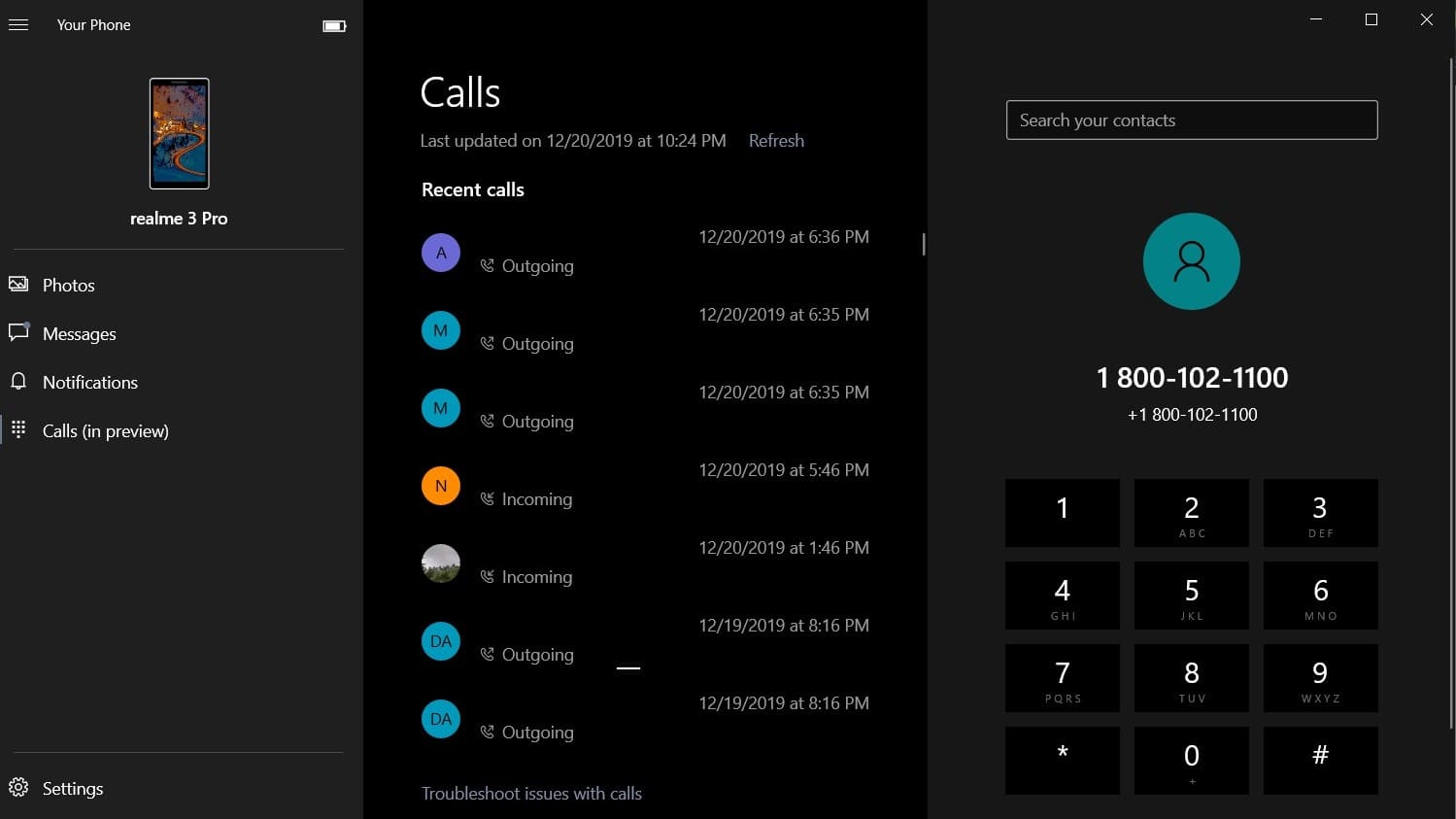
Thực hiện cuộc gọi trên Windows 10

Hay đồng bộ ảnh siêu tiện dụng
Lưu ý: Cài đặt ứng dụng Your Phone trên máy tính Windows 10 là miễn phí. Từ máy tính, bạn có thể kết nối tới các điện thoại Android và Samsung qua hai ứng dụng:
• Your Phone Companion (YPC) dành cho hầu hết các điện thoại Android.
• Link to Windows (LTW) được cài đặt sẵn trên một số điện thoại Samsung.
Ứng dụng Your Phone cần yêu cầu sau:
• Máy tính chạy Windows 10 từ bản Windows 10 April 2018 Update trở đi.
• Điện thoại chạy Android 7.0 (Nougat) hoặc cao hơn.
+ Bước 1: Tải và cài đặt ứng dụng Your Phone từ Microsoft Store trên Windows 10. Liên kết tải trực tiếp tại đây.

+ Bước 2: Tải Your Phone Companion trên kho ứng dụng của Android CH Play tại đây.
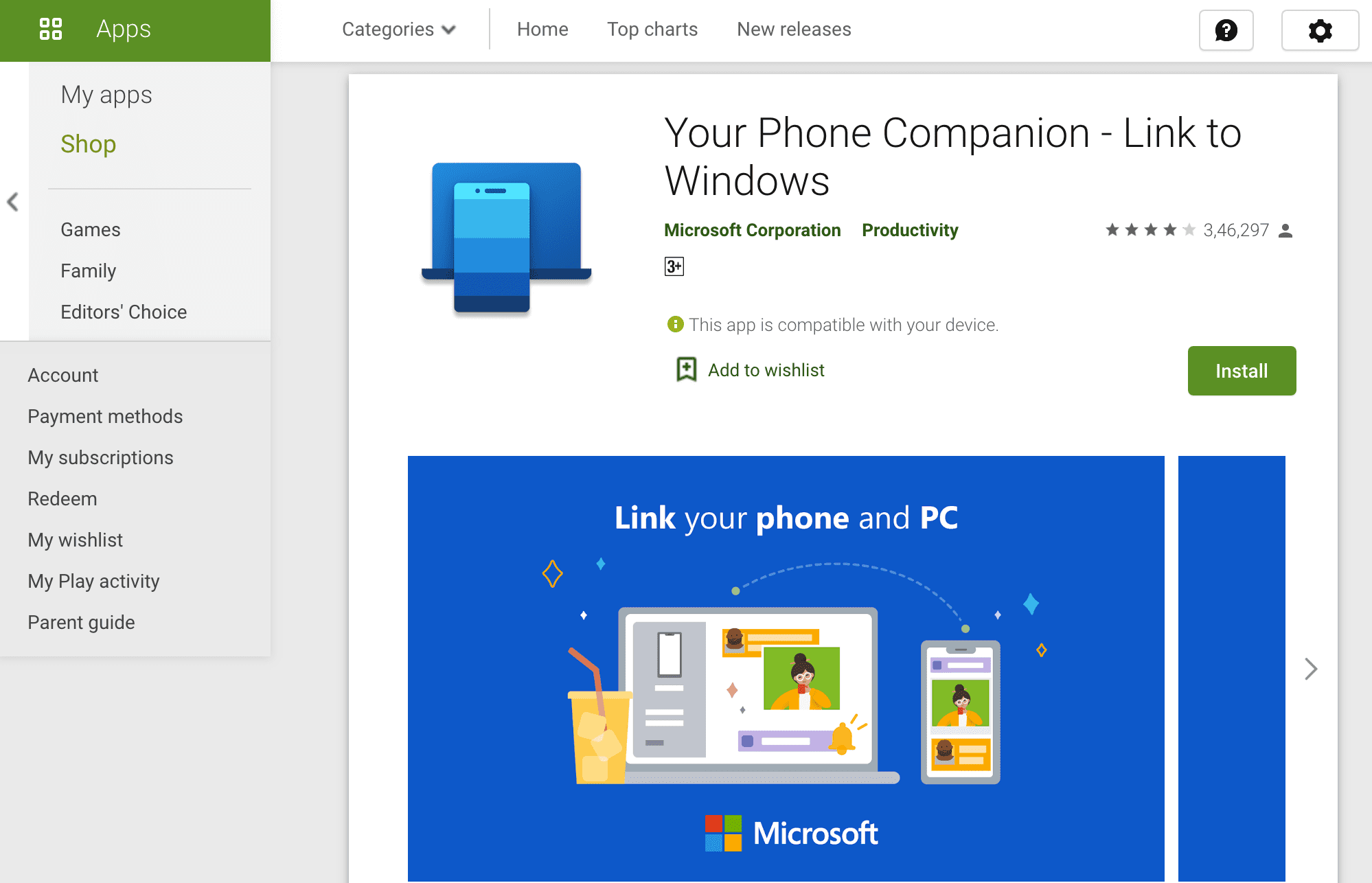
+ Bước 3: Đồng bộ giữa máy tính Windows 10 và điện thoại Android
• Khởi chạy ứng dụng Your Phone trên máy tính Windows 10.
• Đăng nhập với tài khoản Microsoft bạn đang sử dụng trên Windows 10 và cũng là tài khoản bạn đăng nhập trên Your Phone Companion trên điện thoại Android.
• Thực hiện theo hướng dẫn để hoàn thành kết nối.
• Kết nối thành công, bạn có thể đồng bộ hình ảnh, thông báo và tin nhắn giữa máy tính Windows 10 và điện thoại Android của mình rồi. Vẫn còn thiếu một bước là thực hiện cuộc gọi nữa thôi!
+ Bước 4: Gọi & nhận cuộc gọi từ máy tính
Để thực hiện cuộc gọi và nhận cuộc gọi từ Máy tính Windows 10 kết nối với điện thoại Android thông qua ứng dụng Your Phone, cần đáp ứng yêu cầu sau:
• Máy tính đang chạy Windows 10 May 2019 Update hoặc mới hơn. Bạn thực hiện Update Windows của mình trong Cài đặt –> Update & Securities hoặc qua phần mềm hỗ trợ Update từ Microsoft.
• Đảm bảo máy tính & điện thoại đều đã bật Bluetooth để thực hiện kết nối
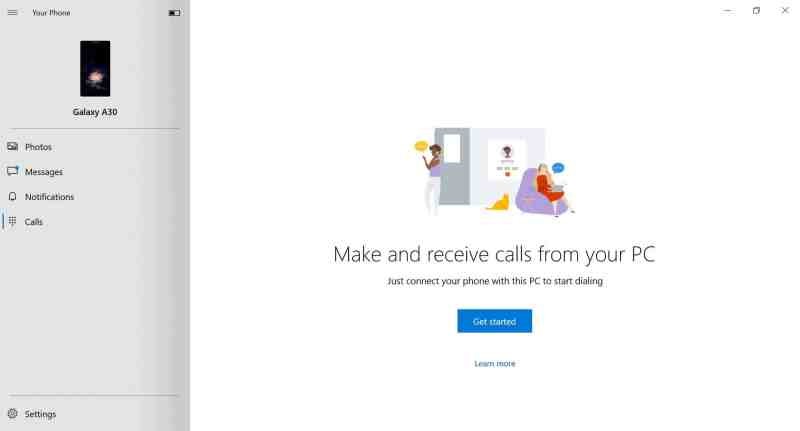
Máy tính Windows 10 và điện thoại Android sau khi được kết nối, trên giao diện Your Phone App hiện ra yêu cầu: Đồng bộ Your Phone app trên máy tính Windows 10 với ĐT Android → Chọn Get started để tiếp tục.
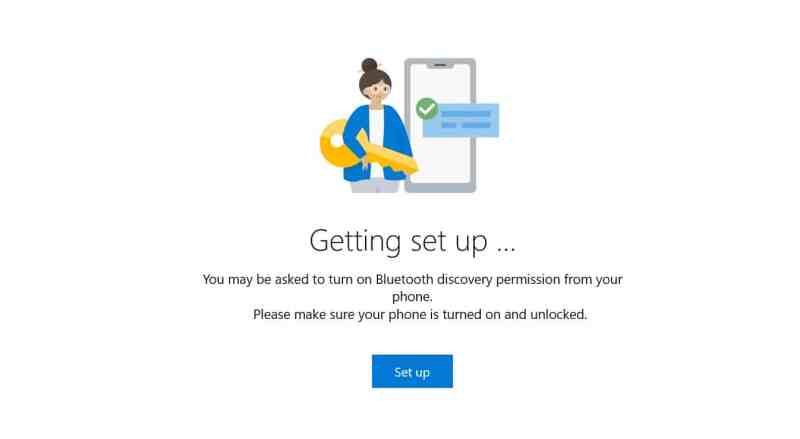
→ Chọn Set up để kết nối Bluetooth giữa điện thoại và máy tính Windows 10. Cần đảm bảo điện thoại của bạn mở khóa và Bluetooth đều đã bật.

Trên điện thoại, bạn sẽ nhận được yêu cầu kết nối với máy tính Windows 10.
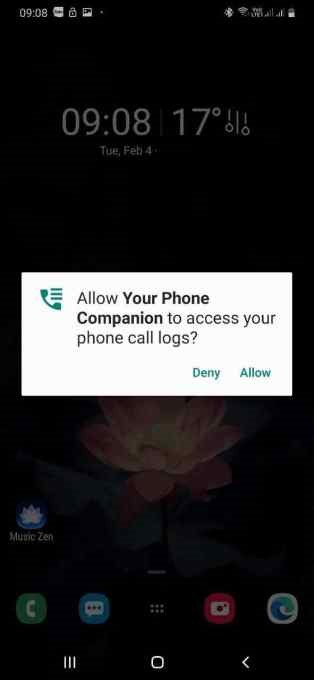
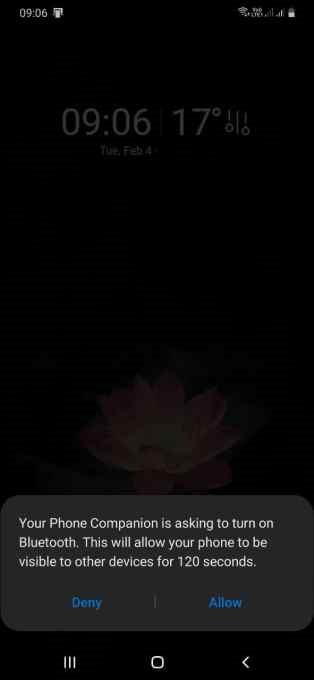
→ Hoàn tất đồng bộ giữa 2 thiết bị, giờ đây bạn có thể thấy được Lịch sử các cuộc gọi, Danh bạ trên điện thoại Android ngay trên màn hình máy tính Windows 10 của mình.
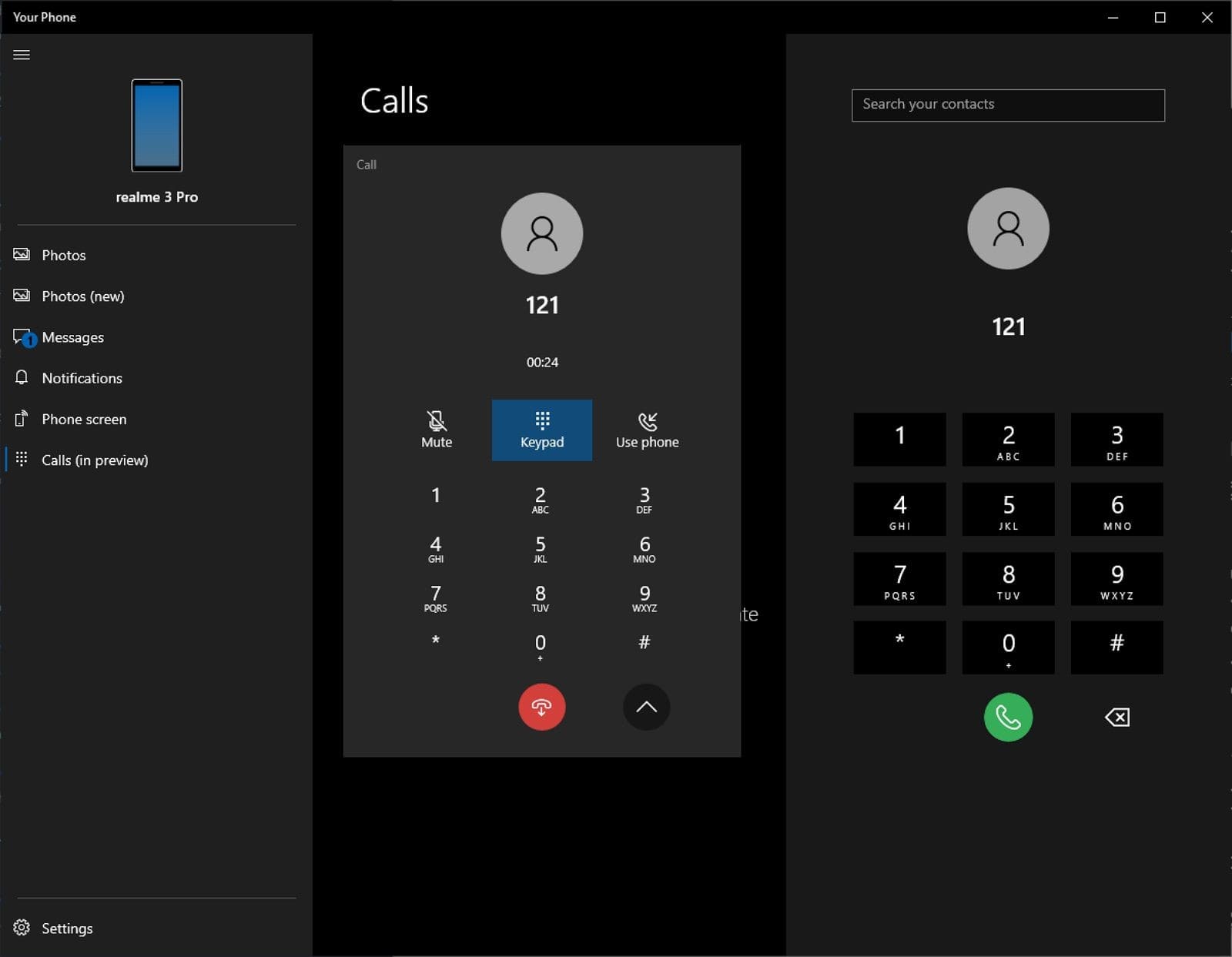
Như vậy, chúng ta đã hoàn tất kết nối giữa máy tính Windows 10 với điện thoại Android, thực hiện đồng bộ hình ảnh, tin nhắn, thông báo và giờ đây cả cuộc gọi.
Hãy trang bị ngay Microsoft 365 giúp bạn phát huy tối đa khả năng làm việc, học tập trên mọi thiết bị từ Laptop, máy tính bảng đến điện thoại, đặc biệt chỉ còn 690K khi mua kèm Thiết bị! Không chỉ là bộ ứng dụng văn phòng cao cấp quen thuộc, bạn còn được hỗ trợ với những phần mềm và tiện ích nhiều hơn thế.
• Backup và đồng bộ dữ liệu lên tới 5 thiết bị trên mỗi tài khoản với 1 TB lưu trữ đám mây OneDrive
• Trọn bộ ứng dụng văn phòng cao cấp đáp ứng đầy đủ nhu cầu bạn cần, góp phần nâng cao hiệu suất công việc, học tập cho bạn.
• Nhận các đề xuất viết và thiết kế, cùng với các mẫu, ảnh nguyên liệu, biểu tượng và phông chữ trong Word, Excel, PowerPoint.
• Chia sẻ thông tin, dữ liệu một cách an toàn giữa các thiết bị, bảo vệ dữ liệu của bạn an toàn.
• Sở hữu quyền truy cập vào các tính năng mới ngay khi chúng được phát hành.
Bài viết khác
|
Phòng bán hàng trực tuyến
Địa chỉ: Tầng 4, 89 Lê Duẩn, phường Cửa Nam, Hà Nội Điện thoại: 1900 2164 (ext 1) Hoặc 0974 55 88 11  Chat zalo Bán hàng trực tuyến Chat zalo Bán hàng trực tuyến Email: banhangonline@phucanh.com.vn [Bản đồ đường đi] |
Showroom Phúc anh 15 xã đàn
Địa chỉ: 15 Xã Đàn, phường Kim Liên, Hà Nội. Điện thoại: (024) 3968 9966 (ext 1)  Chat zalo Phúc Anh 15 Xã Đàn Chat zalo Phúc Anh 15 Xã Đàn
Email: phucanh.xadan@phucanh.com.vn Giờ mở cửa từ 08h00 đến 21h00 [Bản đồ đường đi] |
Trụ sở chính/ Showroom PHÚC ANH 152 TRẦN DUY HƯNG
Địa chỉ: 152-154 Trần Duy Hưng, phường Yên Hoà, Hà Nội. Điện thoại: (024) 3968 9966 (ext 2)  Chat zalo Phúc Anh 152 Trần Duy Hưng Chat zalo Phúc Anh 152 Trần Duy Hưng
Email: phucanh.tranduyhung@phucanh.com.vn Giờ mở cửa từ 08h00 đến 21h00 [Bản đồ đường đi] |
PHÒNG KINH DOANH PHÂN PHỐI
Địa chỉ: Tầng 5, 134 Thái Hà, phường Đống Đa, Hà Nội. Điện thoại: 097 322 7711 Email: kdpp@phucanh.com.vn [Bản đồ đường đi] |
|
PHÒNG DỰ ÁN VÀ KHÁCH HÀNG DOANH NGHIỆP
Địa chỉ: Tầng 5,134 Thái Hà, phường Đống Đa, Hà Nội. Điện thoại: 1900 2164 (ext 2)  Chat zalo Dự án và khách hàng Doanh nghiệp Chat zalo Dự án và khách hàng Doanh nghiệp Hoặc 038 658 6699 Email: kdda@phucanh.com.vn [Bản đồ đường đi] |
SHOWROOM Phúc Anh 89 Lê Duẩn
Địa chỉ: 89 Lê Duẩn, phường Cửa Nam, Hà Nội. Điện thoại: (024) 3968 9966 (ext 6)  Chat zalo với Phúc Anh 89 Lê Duẩn Chat zalo với Phúc Anh 89 Lê Duẩn Email: phucanh.leduan@phucanh.com.vn Giờ mở cửa từ 08h00 đến 21h00 [Bản đồ đường đi] |
showroom PHÚC ANH 134 THÁI HÀ
Địa chỉ: 134 Thái Hà, phường Đống Đa, Hà Nội. Điện thoại: (024) 3968 9966 (ext 3)  Chat zalo với Phúc Anh 134 Thái Hà Chat zalo với Phúc Anh 134 Thái Hà Email: phucanh.thaiha@phucanh.com.vn Giờ mở cửa từ 08h đến 21h00 [Bản đồ đường đi] |
Showroom Phúc anh 141 phạm văn đồng
Địa chỉ: 141-143 Phạm Văn Đồng (ngã ba Hoàng Quốc Việt - Phạm Văn Đồng), phường Phú Diễn, Hà Nội Điện thoại: (024) 3968 9966 (ext 5)  Chat zalo Phúc Anh 141 Phạm Văn Đồng Chat zalo Phúc Anh 141 Phạm Văn Đồng
Email: phucanh.phamvandong@phucanh.com.vn Giờ mở cửa từ 08h00 đến 21h00 [Bản đồ đường đi] |
Hãy Like fanpage Phúc Anh để trở thành Fan của Phúc Anh ngay trong hôm nay!
Phúc Anh 15 Xã Đàn, Đống Đa, Hà Nội
Điện thoại: (024) 35737383
Phúc Anh 152 - 154 Trần Duy Hưng, Cầu Giấy, Hà Nội
Điện thoại: (024) 37545599
Phúc Anh 169 Thái Hà, Đống Đa, Hà Nội
Điện thoại: (024) 38571919
Phúc Anh 150 Nguyễn Văn Cừ, Long Biên, Hà Nội
Điện thoại: (024) 39689966
Phúc Anh 141 - 143 Phạm Văn Đồng, Cầu Giấy, Hà Nội
Sản phẩm Gaming: (Nhánh 1)
PC Gaming (Nhánh phụ 1)
Laptop Gaming, Màn hình Gaming (Nhánh phụ 2)
Bàn phím, Chuột, Gear (Nhánh phụ 3)
Sản phẩm, giải pháp cho doanh nghiệp: (Nhánh 2)
Máy chủ, Máy Workstation lắp ráp, Thiết bị mạng, Hệ thống lưu trữ (Nhánh phụ 1)
Laptop cao cấp, Máy Workstation đồng bộ (Nhánh phụ 2)
Máy tính cho doanh nghiệp, Phần mềm bản quyền (Nhánh phụ 3)
Máy in, máy chiếu, máy văn phòng cho doanh nghiệp (Nhánh phụ 4)
Thiết bị bán hàng siêu thị (Nhánh phụ 5)
Sản phẩm, Giải pháp camera an ninh, nhà thông minh: (Nhánh 3)
Camera, máy chấm công, chuông cửa có hình, khóa thông minh, thiết bị nhà thông minh

